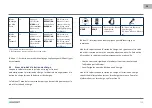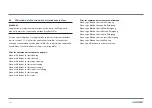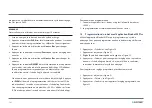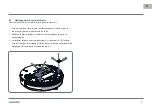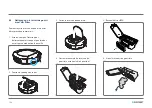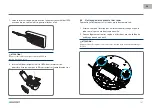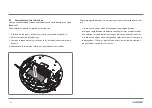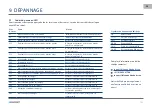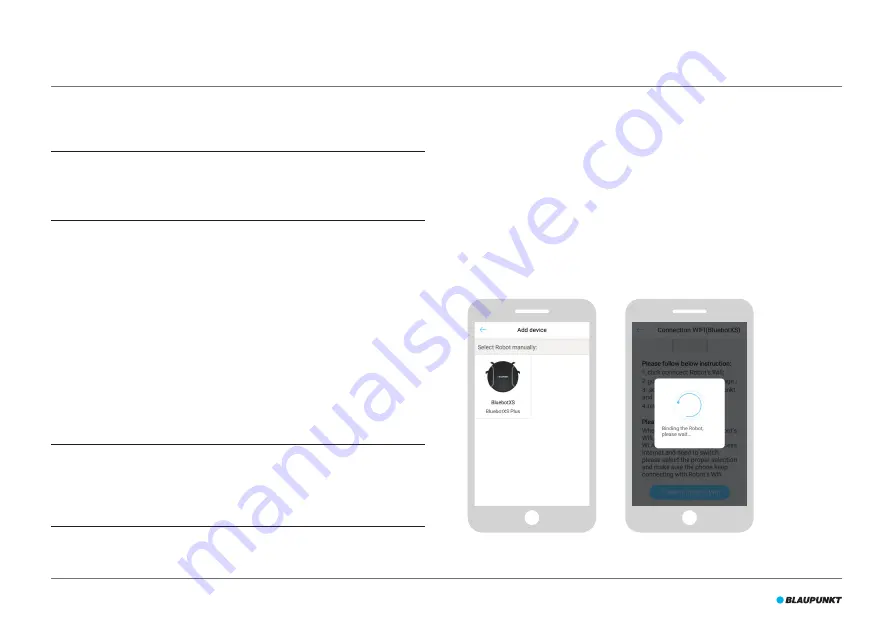
136
1. Allez à l'écran d'accueil et appuyez sur le bouton « + ».
2. Sélectionnez « Add Device ».
3. Sélectionnez le BluebotXS, voir figure 18.
4. Assurez-vous que l'interrupteur d'alimentation du robot soit en position
ON.
5. Assurez-vous que le robot soit en mode veille. (Appuyez sur le bouton
d'Alimentation du panneau LED si le robot est en cours de nettoyage
ou hors tension.)
6. Appuyez sur EDGE CLEAN sur le panneau LED et maintenez-le jusqu'à
ce que CONN s'affiche.
5.9 Installer l'application BluebotXS Plus sur votre téléphone
portable
REMARQUE
•
Assurez-vous que votre téléphone portable soit connecté au WiFi.
•
Faites glisser votre écran vers le bas pour mettre à jour les données.
1. Téléchargez l'application BluebotXS Plus sur votre téléphone mobile
depuis Google Play ou Apple Store.
2. Installez l'application BluebotXS Plus sur votre téléphone mobile.
3. Connectez-vous si vous avez déjà un compte ou inscrivez-vous. Pour
vous inscrire, remplissez votre nom d'utilisateur, votre adresse e-mail et
votre mot de passe.
Vous êtes maintenant prêt à connecter l'application BluebotXS Plus à votre
robot.
Voir la section 5.10.
5.10 Connexion de l'application BluebotXS Plus à votre robot
REMARQUE
Assurez-vous que votre téléphone portable soit connecté au WiFi.
Assurez-vous que votre téléphone soit connecté à 2,4 Ghz. L'application ne
fonctionne pas lorsque vous êtes connecté à 5 GHz.
Figure 18 - Ajouter un
appareil
Figure 19 - Relier le robot